Table of Contents

Trước khi bạn có thể thực hiện bất kỳ thao tác nào như quản lý dữ liệu, chuyển dữ liệu qua lại giữa điện thoại và máy tính, điều đầu tiên bạn cần làm là kết nối iPhone với máy tính. Cùng GhienCongNghe tìm hiểu trong nội dung này nhé.

Tổng hợp cách kết nối iPhone với máy tính
Tùy thuộc vào loại dữ liệu, bạn có những sự lựa chọn khác nhau để kết nối iPhone với máy tính.
Cách kết nối iPhone với máy tính Windows qua iTunes
iTunes là công cụ chính thức để bạn kết nối iPhone với máy tính và đồng bộ hóa dữ liệu. Với iTunes, bạn có thể đồng bộ hình ảnh, video, nhạc, nhạc chuông, sách, v.v. từ máy tính sang iPhone hoặc tất cả các dữ liệu và cài đặt từ iPhone sang máy tính để sao lưu.
Bạn có thể sử dụng iTunes để kết nối iPhone với máy tính qua cáp USB hoặc không dây. Để kết nối iPhone với PC bằng cáp USB:
Bước 1. Kết nối iPhone của bạn với máy tính bằng cáp USB.
Bước 2. Chờ iTunes tự động khởi chạy.
Bước 3. Nhấp vào tab Device trong iTunes và đồng bộ hóa dữ liệu giữa các thiết bị của bạn.
- Để đồng bộ dữ liệu từ máy tính sang iPhone: Chọn category, Music, Movies, TV shows, Photos, hoặc Info, chọn các mục bạn muốn chuyển và nhấp vào sync.
- Để đồng bộ dữ liệu từ iPhone sang PC: Nhấp vào tab Summary và nhấp vào Back Up Now.
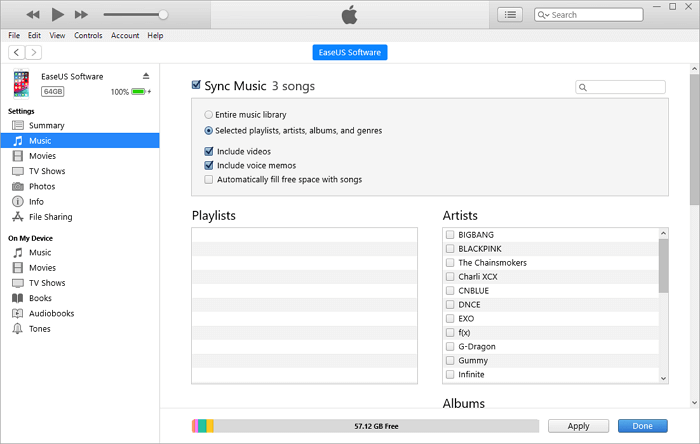
Cách kết nối iPhone với máy tính không dây
Để kết nối không dây các thiết bị của bạn và đồng bộ hóa dữ liệu giữa iPhone và PC, bạn cần bật Sync with this iPhone over Wi-Fi qua Device > Summary bằng cách kết nối iPhone với PC bằng cáp USB trước. Sau đó, hãy làm theo các bước bên dưới để kết nối thiết bị và truyền file không dây.
Bước 1. Đảm bảo rằng bạn đã cài đặt phiên bản iTunes mới nhất trên máy tính và kết nối các thiết bị của bạn với cùng một mạng Wi-Fi.
Bước 2. Khởi động iTunes và cắm sạc iPhone. Sau đó, quá trình đồng bộ hóa dữ liệu sẽ tự động bắt đầu.
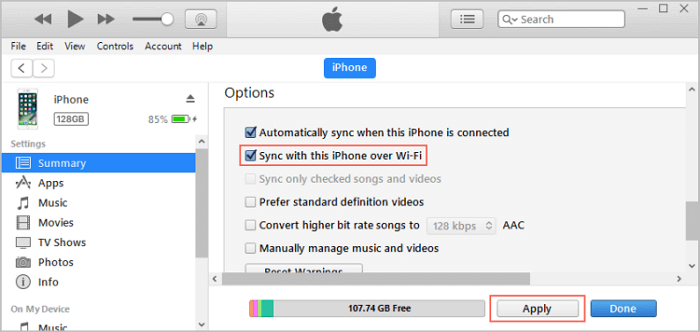
Cách kết nối iPhone với máy tính qua cáp USB
Không cần iTunes hoặc phần mềm của bên thứ ba, bạn có thể kết nối trực tiếp iPhone với máy tính Windows qua cáp USB. Tuy nhiên bạn chỉ có thể truy cập và thao tác trên ảnh và video từ iPhone sang máy tính. Nếu bạn đang muốn chuyển nhạc từ iPhone sang máy tính hoặc thêm nhạc chuông vào iPhone, cách này sẽ không hiệu quả. Đó là lý do tại sao sử dụng cáp USB không được xem là giải pháp tối ưu.
Nhưng nếu bạn tình cờ muốn chuyển ảnh từ iPhone sang PC, đừng ngần ngại sử dụng cách này.
Để kết nối iPhone với PC qua cáp USB:
Bước 1. Sử dụng cáp USB để kết nối iPhone của bạn với máy tính.
Bước 2. Mở khóa iPhone của bạn.
Bước 3. Trong lời nhắc hỏi bạn phải làm gì với thiết bị, hãy chọn Open device to view files và đi tới Internal Storage > thư mục DCIM> thư mục 100APPLE và sao chép thủ công ảnh và video của bạn.
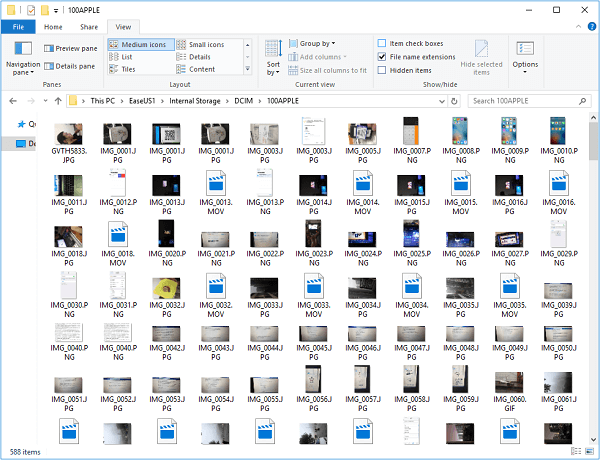
Cách kết nối iPhone với máy tính không dây
Không có sẵn cáp USB nhưng muốn chia sẻ dữ liệu trên các thiết bị của bạn? Đó là lúc bạn cần đến iCloud. Cả iCloud và các công cụ của bên thứ ba như Dropbox đều hữu ích để bạn kết nối không dây iPhone với máy tính và cho phép bạn thao tác trên dữ liệu.
Để kết nối không dây iPhone của bạn với PC:
Bước 1. Trên iPhone của bạn, đi tới Settings> (tên của bạn) > iCloud.
Bước 2. Tùy thuộc vào nhu cầu của bạn, bật tùy chọn tương ứng. Ví dụ: nếu bạn muốn chuyển ảnh từ iPhone sang máy tính hoặc ngược lại, hãy chuyển đổi trên tab Photos.
Bước 3. Trên PC, truy cập iCloud.com và đăng nhập bằng ID Apple mà bạn sử dụng trên iPhone của mình.
Bước 4. Chọn Photos và bạn sẽ thấy ảnh iPhone của mình ở đây.
Bước 5. Nếu bạn muốn chuyển ảnh từ PC sang iPhone, hãy nhấp vào nút “Tải lên” để tải ảnh từ máy tính của bạn lên iCloud. Sau khi đồng bộ, các bức ảnh sẽ xuất hiện trên iPhone của bạn. Nếu bạn muốn chuyển ảnh từ iPhone sang PC, hãy chọn các mục và nhấp vào nút “Tải xuống” để lưu chúng vào máy tính của bạn.
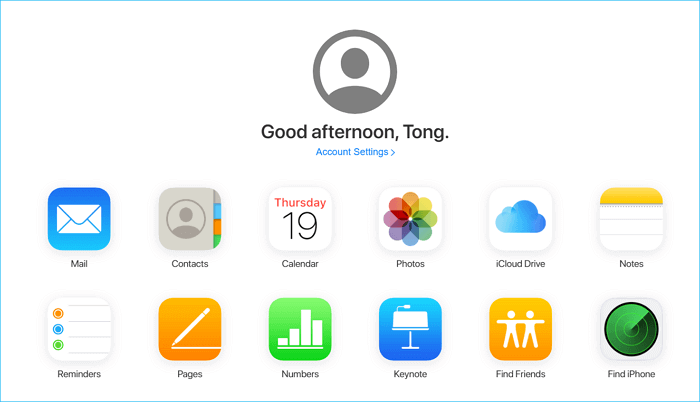
Trên đây chính là 4 cách mà bạn có thể kết nối iPhone với máy tính mà GhienCongNghe muốn giới thiệu đến với bạn đọc. Like & Share để ủng hộ GhienCongNghe chia sẻ thêm nhiều thông tin hữu ích hơn nữa nhé.
Tham khảo EaseUS











